Nginx系列教程| 一文带你读懂Nginx的正向与反向代理
Posted JackTian
tags:
篇首语:本文由小常识网(cha138.com)小编为大家整理,主要介绍了Nginx系列教程| 一文带你读懂Nginx的正向与反向代理相关的知识,希望对你有一定的参考价值。
作者:JackTian
微信公众号:杰哥的IT之旅(ID:Jake_Internet)
LAMP 系列导读
01. LAMP 系列教程(一)| 详解 Linux 环境下部署 HTTPD 服务
02. LAMP 系列教程(二)| 如何在 Linux 环境下部署 AWStats 分析系统来监控 Web 站点?
03. LAMP 系列教程(三)| 一文读懂 HTTPD 服务的访问控制
04. LAMP 系列教程(四)| MySQL 数据库系统(一)
05. LAMP 系列教程(五)| MySQL 数据库系统(二)- SQL语句的基本操作
06. LAMP 系列教程(六)| MySQL 数据库系统(三)- 数据库的用户授权
07. LAMP 系列教程(七)| MySQL 数据库系统(四)- 数据库的备份与恢复
08. LAMP 系列教程(八)| 带你轻松玩转 LAMP 网站架构平台(一)
09. LAMP 系列教程(九)| LAMP 架构应用案例 - 部署 PHPMyAdmin 系统(二)
LNMP 系列导读
01. Nginx 系列教程(一)| 手把手教你在 Linux 环境下搭建 Nginx 服务
在上一篇文章中,通过最简单的方式让大家如何在 Linux 环境下搭建 nginx 服务,同时还收到好几位读者的留言期待后续的 Nginx 系列的文章,那么我们不仅仅是为了搭建服务而搭建,同时要把它利用起来,为我们提供更多的服务。在今天的文章中,进一步带领大家认识什么是 Nginx 的正向代理与反向代理以及通过这两个代理做一个简单的实操案例;
一、正向代理
正向代理:你可以这样理解,就是把局域网以外的 Internet 想象成一个外网 Internet,那么当我们局域网中的客户端设备要访问局域网以外的 Internet 时,需在客户端浏览器中配置代理服务器,然后通过代理服务器来进行访问,将访问到的局域网以外的 Internet 网站内容返回给客户端,而不是通过局域网中的客户端设备直接访问到局域网以外的 Internet 网站中,这种代理服务称之为:正向代理。

正向代理的用途:
- 访问原来无法访问的资源;
- 可做缓存,加速访问资源;
- 对客户端访问授权,上网进行认证;
- 代理可以记录用户访问记录等,且对外隐藏用户信息;
二、反向代理
反向代理:无需在客户端进行配置即可访问,我们只需要将请求发送给反向代理服务器,然后由反向代理服务器去选择要访问的目标服务器获取数据后,在返回给客户端。这里你可以这样理解:反向代理服务器和目标服务器对外访问的就是一台服务器,知道的是反向代理服务器地址,其实隐藏了真实服务器的 IP 地址, 这种代理服务称之为:反向代理。

反向代理的用途:
- 保证内网安全,通常将反向代理作为公网访问地址,Web 服务器是内网;
- 负载均衡,通过反向代理服务器来优化网站的负载;
三、正向代理配置实操
在Nginx服务器上,修改nginx.conf配置文件,配置到一个 server 块中,如下代码块中的第 35 行,在该 server 块中,server_name 指令,不要设置虚拟主机的名称和 IP,按默认的即可,而resolver是必须要配置的,如没有该指令,Nginx 将无法处理接收到的IP地址,其次,Nginx 代理服务不支持正向代理 HTTPS 站点。
# vi /root/nginx-1.17.0/conf/nginx.conf
35 server {
36 resolver 192.168.1.10 # 指定 Nginx 服务器 IP 地址
37 listen 80;
44 location / {
45 proxy_pass http://$http_host$request_uri; # 设定代理服务器的协议和地址重启Nginx服务,关闭防火墙和SELINUX。
# ./nginx -s reload
# service iptables stop
# setenforce 0在客户端设备上进行配置代理服务器地址和端口号,必须与上述Nginx服务器配置文件的配置相符,这样就可以通过Nginx的正向代理进行访问代理服务器能访问到的资源了。

进行验证:在客户端浏览器中输入Nginx服务器地址即可;

四、反向代理前期准备工作实操
实现效果:通过客户端,在浏览器地址栏中输入Nginx服务器地址,即可访问 Tomcat 页面。
准备工作
1、 在Nginx服务器上安装Tomcat,使用默认端口:8080,解压压缩包,进入到Tomcat的bin目录下,执行./startup.sh命令启动Tomcat服务;
2、 添加对外开放端口,保存配置并进行查看;
3、 通过Windows客户端设备浏览器进行访问Tomcat服务;
首先,在安装Tomcat前,需要一个 JDK 的环境,那么我们需要在Nginx服务器上查看 JDK 是否有存在,如有可先用系统自带的 JDK ,如不合适可以在手动安装一个。
# java -version
java version "1.7.0_45"
OpenJDK Runtime Environment (rhel-2.4.3.3.el6-x86_64 u45-b15)
OpenJDK 64-Bit Server VM (build 24.45-b08, mixed mode)解压Tomcat压缩包,在bin目录下,执行startup.sh的文件,启动 Tomcat;
# tar -xvf apache-tomcat-7.0.70.tar.gz
# cd apache-tomcat-7.0.70
# ls
bin conf lib LICENSE logs NOTICE RELEASE-NOTES RUNNING.txt temp webapps work
# cd bin/
# ./startup.sh
Using CATALINA_BASE: /root/apache-tomcat-7.0.70
Using CATALINA_HOME: /root/apache-tomcat-7.0.70
Using CATALINA_TMPDIR: /root/apache-tomcat-7.0.70/temp
Using JRE_HOME: /usr
Using CLASSPATH: /root/apache-tomcat-7.0.70/bin/bootstrap.jar:/root/apache-tomcat-7.0.70/bin/tomcat-juli.jar
Tomcat started.进入到日志文件中,查看启动效果;
# cd logs/
# tail -f catalina.out 在Linux环境下,其实并不是所有端口都是开放的,如需添加开放端口,可执行如下命令:
# /sbin/iptables -I INPUT -p tcp --dport 80 -j ACCEPT # 添加开放端口
# /etc/init.d/iptables save # 保存配置
# service iptables restart # 重启 iptables
# netstat -ntlp # 查看开放的端口号在客户端设备上进行验证;

五、反向代理配置操作案例(一)
实现效果

准备工作
1、 在 Windows 客户端的Host文件中配置域名和IP的对应关系
在Windows中C:WindowsSystem32driversetc路径下找到Hosts文件,通过本地以管理员身份打开记事本,找到Hosts文件的路径,进行添加域名和IP;

添加完毕后,保存,切记不要是.txt格式的文件,直接替换掉原有的Hosts文件即可;
192.168.1.10 www.jacktian.com除Windows客户端配置外,Nginx服务器也需要配置;
# vi /etc/hosts
192.168.1.10 www.jacktian.com添加环境变量
# vim /etc/profile.d/nginx.sh
export PATH=/usr/local/nginx/sbin:$PATH2、 在Nginx进行请求转发的反向代理配置,并在末尾行添加include vhost/*.conf;
# vim /usr/local/nginx/conf/nginx.conf
35 server {
36 listen 8000;
37 server_name localhost;
38
39 #charset koi8-r;
40
41 #access_log logs/host.access.log main;
42
43 location / {
44 root html;
45 index index.html index.htm;
46 }
79 }
116 include vhost/*.conf;在/usr/local/nginx/conf/目录下,创建vhost目录,并在该目录下创建tomcat.conf,并添加如下配置;
# mkdir vhost
# cd vhost/
# ls
tomcat.conf
# vim tomcat.conf
1 server {
2 listen 80;
3 server_name 192.168.1.10;
4
5 location / {
6 proxy_pass http://192.168.1.10:8080;
7 }
8 }在Windows客户端进行访问域名:www.jacktian.com验证;

六、反向代理配置操作案例(二)
实现效果
使用Nginx反向代理,根据所访问的路径跳转至不同端口的服务中。
Nginx 监听端口为:9001
访问http://192.168.1.10:9001/abc直接跳转至192.168.1.10:8080
访问http://192.168.1.10:9001/def直接跳转至192.168.1.10:8081
准备工作
1、 准备2台Tomcat服务器,分别为8080和8081端口;
在/root目录下创建两个Tomcat目录;
# mkdir tomcat8080
# mkdir tomcat8081将apache-tomcat-7.0.70.tar.gz压缩包分别cp到两个目录中;
# cp -r /root/apache-tomcat-7.0.70.tar.gz /root/tomcat8080
# cp -r /root/apache-tomcat-7.0.70.tar.gz /root/tomcat8081查看Tomcat进程
# ps -ef | grep tomcat
root 3974 3280 16 12:15 pts/3 00:00:00 grep tomcat
root 64376 1 0 Jun07 pts/2 00:05:37 /usr/bin/java -Djava.util.logging.config.file=/root/apache-tomcat-7.0.70/conf/logging.properties -Djava.util.logging.manager=org.apache.juli.ClassLoaderLogManager -Djdk.tls.ephemeralDHKeySize=2048 -Djava.endorsed.dirs=/root/apache-tomcat-7.0.70/endorsed -classpath /root/apache-tomcat-7.0.70/bin/bootstrap.jar:/root/apache-tomcat-7.0.70/bin/tomcat-juli.jar -Dcatalina.base=/root/apache-tomcat-7.0.70 -Dcatalina.home=/root/apache-tomcat-7.0.70 -Djava.io.tmpdir=/root/apache-tomcat-7.0.70/temp org.apache.catalina.startup.Bootstrap start将原有的Tomcat服务kill掉,并进行查看是否已经停止;
# kill -9 64376
# ps -ef | grep tomcat
root 3994 3280 7 12:23 pts/3 00:00:00 grep tomcat修改tomcat8080的配置文件,如下;
# vim /root/tomcat8080/apache-tomcat-7.0.70/conf/server.xml
22 <Server port="8005" shutdown="SHUTDOWN">
71 <Connector port="8080" protocol="HTTP/1.1"
93 <Connector port="8009" protocol="AJP/1.3" redirectPort="8443" />修改tomcat8081的配置文件,如下;
# vim /root/tomcat8081/apache-tomcat-7.0.70/conf/server.xml
22 <Server port="8015" shutdown="SHUTDOWN">
71 <Connector port="8081" protocol="HTTP/1.1"
93 <Connector port="8019" protocol="AJP/1.3" redirectPort="8443" />启动tomcat8080和tomcat8081的服务;
# ./tomcat8080/apache-tomcat-7.0.70/bin/startup.sh
# ./tomcat8081/apache-tomcat-7.0.70/bin/startup.sh 验证
在客户端浏览器地址栏中输入:192.168.1.10:8080和192.168.1.10:8081查看页面结果;


Tomcat8080创建文件夹和测试页面
# cd /root/tomcat8080/apache-tomcat-7.0.70/webapps/
# mkdir abc
# cd abc/
# vim 20200320.html
<h1>welcome to tomcat 8080!</h1>Tomcat8081创建文件夹和测试页面
# cd /root/tomcat8081/apache-tomcat-7.0.70/webapps/
# mkdir def
# cd def/
# vim 20200320.html
<h1>welcome to tomcat 8081!</h1>验证
在客户端浏览器地址中输入:http://192.168.1.10:8080/abc/20200320.html进行查看;
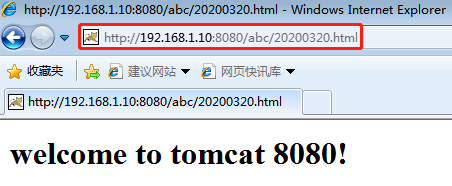
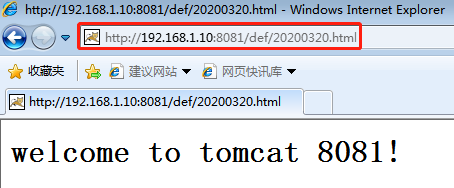
2、 配置反向代理至Nginx服务器nginx.conf配置文件;
# vim /usr/local/nginx/conf/nginx.conf
84 server {
85 listen 9001;
86 server_name 192.168.1.10;
87
88 location ~ /abc/ {
89 proxy_pass http://192.168.1.10:8080;
90 }
91
92 location ~ /def/ {
93 proxy_pass http://192.168.1.10:8081;
94 }
95 }location 配置指令说明:
用法:用于匹配 URI;
语法格式:
location [ = | ~ | ~* | ^~ ] uri {
}=:用于不含正则表达式的 URI 前,要求请求字符串与 URI 匹配,如匹配成功,将停止向下搜索并处理该请求;
~:用于表示 URI 包含正则表达式,并区分大小写;
~*:用于表示 URI 包含正则表达式,
不区分大小写;^~:用于不含正则表达式的 URI 前,需 Nginx 服务器找到标识 URI 和请求字符串匹配度高的 location 后,立即使用此 location 处理请求,不再使用 location 块中的正则 URI 的请求字符串做匹配;
如果 URI 包含正则表达式,则必须要有
~或~*标识。
编辑防火墙配置文件,添加对外开放端口8080、8081、9001;
# vim /etc/sysconfig/iptables
6 -A INPUT -m state --state NEW -m tcp -p tcp --dport 80 -j ACCEPT
7 -A INPUT -m state --state NEW -m tcp -p tcp --dport 8080 -j ACCEPT
8 -A INPUT -m state --state NEW -m tcp -p tcp --dport 8081 -j ACCEPT
9 -A INPUT -m state --state NEW -m tcp -p tcp --dport 9001 -j ACCEPT重启防火墙,并进行查看;
# /etc/init.d/iptables restart
# service iptables status
表格:filter
Chain INPUT (policy ACCEPT)
num target prot opt source destination
1 ACCEPT tcp -- 0.0.0.0/0 0.0.0.0/0 state NEW tcp dpt:80
2 ACCEPT tcp -- 0.0.0.0/0 0.0.0.0/0 state NEW tcp dpt:8080
3 ACCEPT tcp -- 0.0.0.0/0 0.0.0.0/0 state NEW tcp dpt:8081
4 ACCEPT tcp -- 0.0.0.0/0 0.0.0.0/0 state NEW tcp dpt:9001 最后,重启Nginx服务,或重新加载配置文件;
# cd /usr/local/nginx/
# cd sbin/
# ls
nginx
# ./nginx -s stop
# ./nginx 验证
在客户端浏览器地址中输入:http://192.168.1.10:9001/abc/20200320.html进行查看;

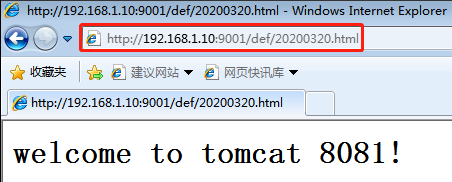
七、常见问题
当重启Nginx服务时,出现如下报错现象:
nginx: [emerg] bind() to 0.0.0.0:80 failed (98: Address already in use)解决办法:
当出现这种错误时,意味着80端口被占用了,执行如下命令,将进程杀死后,启动Nginx。
# fuser -k 80/tcp
# ./nginx总结
通过本篇文章,介绍了什么是正向代理和反向代理、正向代理和反向代理的用途、正向代理配置实操、反向代理前期准备工作实操、反向代理配置操作案例(一):通过在Windows客户端设备修改Hosts文件,添加域名及IP,Nginx服务器上配置转发反向代理,客户端通过访问Nginx服务器的域名自动跳转至Tomcat的主页面中,反向代理配置操作案例(二):使用Nginx反向代理,根据所访问的路径跳转至不同端口的服务中等;
来和上万名读者一起见证彼此成长!
扫描下方二维码,添加杰哥微信,备注:地区/城市-职业方向/学校-昵称,即可加入杰哥的IT之旅读者群,群内仅供学习交流、日常互动、资源分享、经验分享等,一定要记得备注,我会尽快通过好友验证的。

??长按识别,添加微信
推荐阅读
1、GitHub 标星 2.5K+!教你通过玩游戏的方式学习 VIM!
2、GitHub 标星 8K+!一款开源替代 ls 的工具你值得拥有!
3、没有一行代码,「2020 新冠肺炎记忆」这个项目却登上了 GitHub 中文趋势榜第一!
4、RHEL 6 下 DHCP+TFTP+FTP+PXE+Kickstart 实现无人值守安装
5、Linux 环境下实战 Rsync 备份工具及配置 rsync+inotify 实时同步
6、为什么要学习 Markdown?究竟有什么用?
7、万字长文带你了解最常用的开源 Squid 代理服务器
8、一款常用的 Squid 日志分析工具
9、Nginx系列教程(一)| 手把手教你在Linux环境下搭建Nginx服务
今天的推荐不知道大家喜欢吗?如果你喜欢,请在文章底部留言和点赞,以表示对我的支持,你们的留言和点赞是我持续更新的动力哦,感谢大家!
1、点个赞,让更多的人看到这篇文章,顺便激励下我,嘻嘻。
2、关注我的原创微信公众号「杰哥的IT之旅」,专注于IT技术干货文章,以及不定期的分享学习资料,实用工具,面试经验等,当然了还有内推机会哦,期待你的关注!
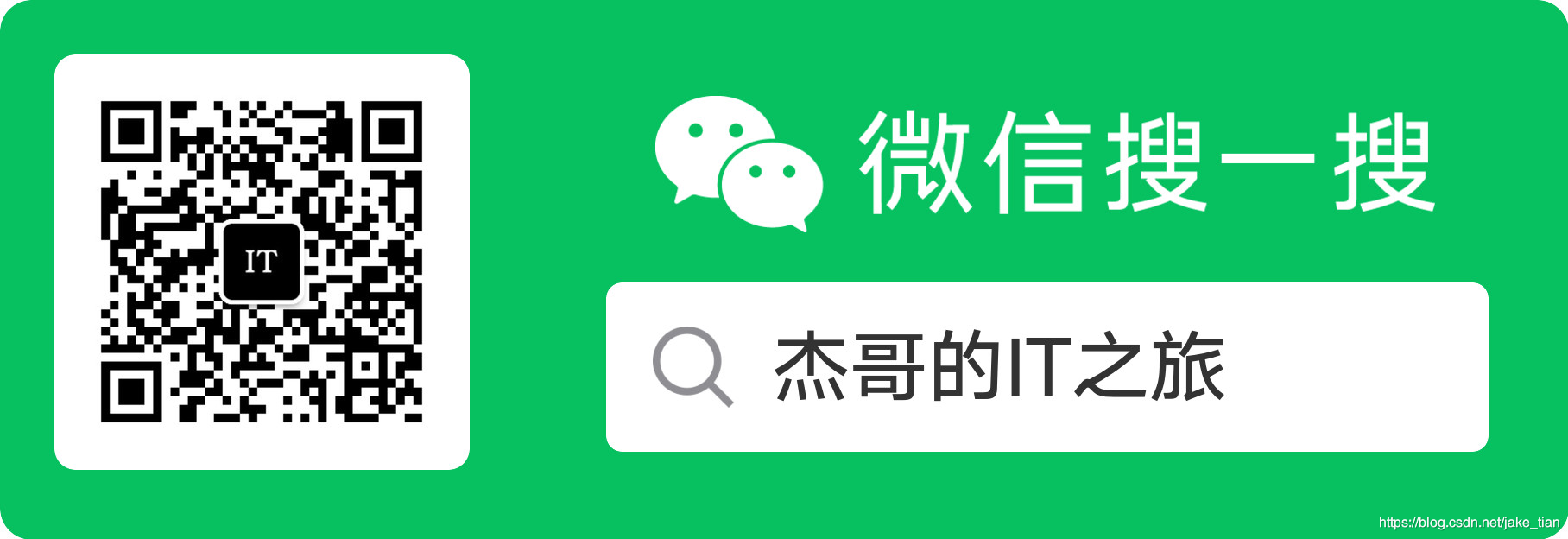
以上是关于Nginx系列教程| 一文带你读懂Nginx的正向与反向代理的主要内容,如果未能解决你的问题,请参考以下文章